* 主体类型
* 企业名称
* 信用代码
* 所在行业
* 企业规模
* 所在职位
* 姓名
* 所在行业
* 学历
* 工作性质
请先选择行业
您还可以选择以下福利:
行业福利,领完即止!

下载app免费领取会员


很多同学在Revit材质编辑器中,想复制出自己项目需要的材质,结果发现修改后的材质竟然也影响到了原来的材质,比如想要两种不同颜色的地毯,结果怎么修改都是一种颜色。下面以英文版的REVIT为例,通常的步骤如下:
一、如果您在模型中复制材料,Appearance外观资产将与新材料以及从中复制材料相关联!例如,在下图中,我们将右键单击Carpet(1)并将其复制。在我们复制它之前,请注意未共享名为“ RED”的外观资产。
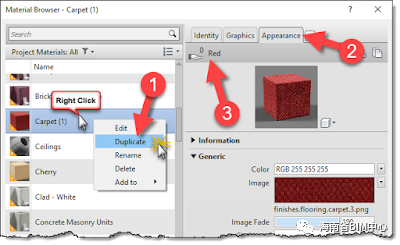
▲ 不正确的步骤
出现上面不正确的材质的原因在于“复制材料后,这两种地毯材料现在指示它们都共享相同的外观资产”,改变一个会影响另一个。“
二、正确的步骤如下:复制后需要点击右上角的“复制此资产”图标(下图中的③)。
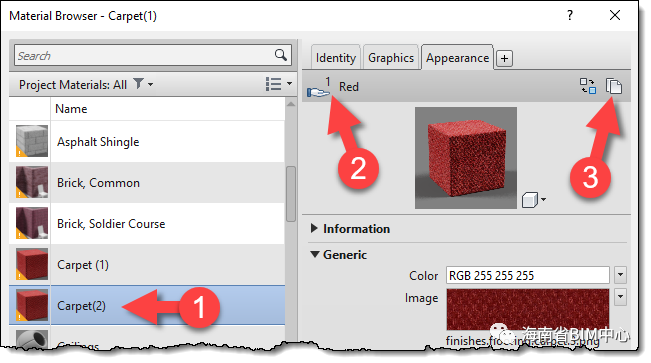
▲ 正确的复制材质步骤
最后,复制外观资产后(下一个),您可以展开信息部分并重命名资产。现在,您可以在不影响其他材料的情况下对此材料进行更改。这适用于物料中的所有资产。
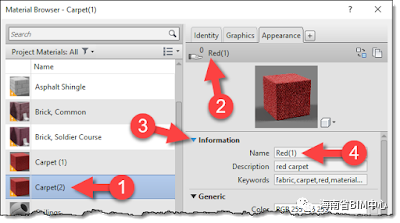
修改材质外观信息
下面是一点提示(关于材质与材料的区别与联系):
“材质编辑器”中,除了“复制”外,还有其他选择会有所帮助;重复的物料和资产。可能会出现一个中间对话框,以提示(带有复选框)要复制的资产(外观,物理,热)。通常,我们复制材料,然后必须立即手动复制外观资产,以免原始材料混乱。
本文版权归腿腿教学网及原创作者所有,未经授权,谢绝转载。

上一篇:Revit技巧 | Revit出图怎么出?关于Revit出图时“遮罩区域”的使用
下一篇:Revit技巧 | 车道防护栏怎么做?在Revit中如何利用栏杆族做车道防护栏?
猜你喜欢
Revit中导入CAD图纸找不到的解决方法
Revit的离线包怎么安装?族样板、项目样板和族库的路径怎么指定?
Autodesk Revit缺少材质库,如何手动安装?
Revit2016族样板 文件单独下载
Revit教程 | Revit如何将模型带材质导入lumion
Revit2020配置要求,三种官方推荐配置!
最新课程
推荐专题
- 各地BIM审查政策陆续推出,如何提高BIM审查效率,解决报建交付难题?
- 城市生命线|地下管网数字化建模
- Revit技巧 | Revit粘贴功能无法与当前所选标高对齐
- Revit技巧 | Revit项目中导入样板文件的方法
- Revit技巧 | revit风管绘制教程:关于在Revit中如何设置标准的矩形风管边长规格
- Revit技巧 | Revit操作技巧:如何将项目导出成方便查看的网页模式
- Revit技巧 | 与Revit相关的标高灰色
- Revit技巧 | Revit如何删除链接的CAD文件?
- Revit技巧 | 如何解决Revit结构框架搭接的问题?
- Revit技巧 | revit过滤器怎么传递?关于Revit在同一个项目中传递过滤器的使用
相关下载




















































